Step by Step Guide to Crack PDF Sandi

PDF mangrupikeun format umum pikeun file dokumén sareng ampir sadayana nganggo file pdf pikeun padamelan atanapi diajar. Nalika pamakean file pdf parantos diwatesan, naha éta larangan muka atanapi larangan ngédit, éta janten gangguan pikeun jalma anu henteu terang kecap konci larangan.
Sababaraha pangguna sering ngajagi kecap akses dokumén pentingna pikeun masalah privasi. Sareng aya kaayaan dimana aya hiji dokumen atanapi file pdf sapertos kitu sareng henteu tiasa ngagunakeun eusi file sabab, boh aranjeunna hilap kecap konci atanapi henteu terang pisan. Ieu tiasa janten halangan anu ageung pikeun batur dina ngalaksanakeun tugas sareng tugasna.
Naon waé masalahna, henteu kedah kuciwa sabab aya cara anu tiasa dianggo pikeun ngalindungan dokumén pdf.
Passper pikeun PDF
Hiji leyuran basajan pikeun unprotecting file pdf nyaeta Passper pikeun PDF . Passper pikeun PDF hadir sareng sababaraha fitur sareng alat anu ngajantenkeun sandi cracking sareng ngahapus larangan langkung gampang. Malah hiji pemula tanpa pangaweruh bisa meunang akrab jeung software ieu kusabab panganteur basajan na.
Kalayan parangkat lunak ieu, anjeun tiasa pulih kecap konci sareng ngahapus larangan file pdf anu dipikahoyong tanpa repot. Pikeun ngundeur Passper pikeun PDF kana PC Windows anjeun, klik dina tautan di handap ieu.
Unduh Gratis
Léngkah pikeun ngalindungan file PDF
Sateuacan lebet kana pituduh léngkah-léngkah pikeun ngarengsekeun file pdf anu aman, anjeun kedah dipasang Passper pikeun PDF dina PC Anjeun. Ieu mangrupikeun parangkat lunak anu ringan anu peryogi ngan ukur sababaraha menit dipasang.
Saatos instalasi, mun anjeun muka Passper pikeun PDF on PC Anjeun, anjeun bakal nempo jandela interfaced bersih némbongkeun dua pilihan. Pilihan ieu "cageur kecap akses" jeung "Cabut Watesan". Urang bakal ngabahas kumaha ngagunakeun duanana pilihan sacara misah.
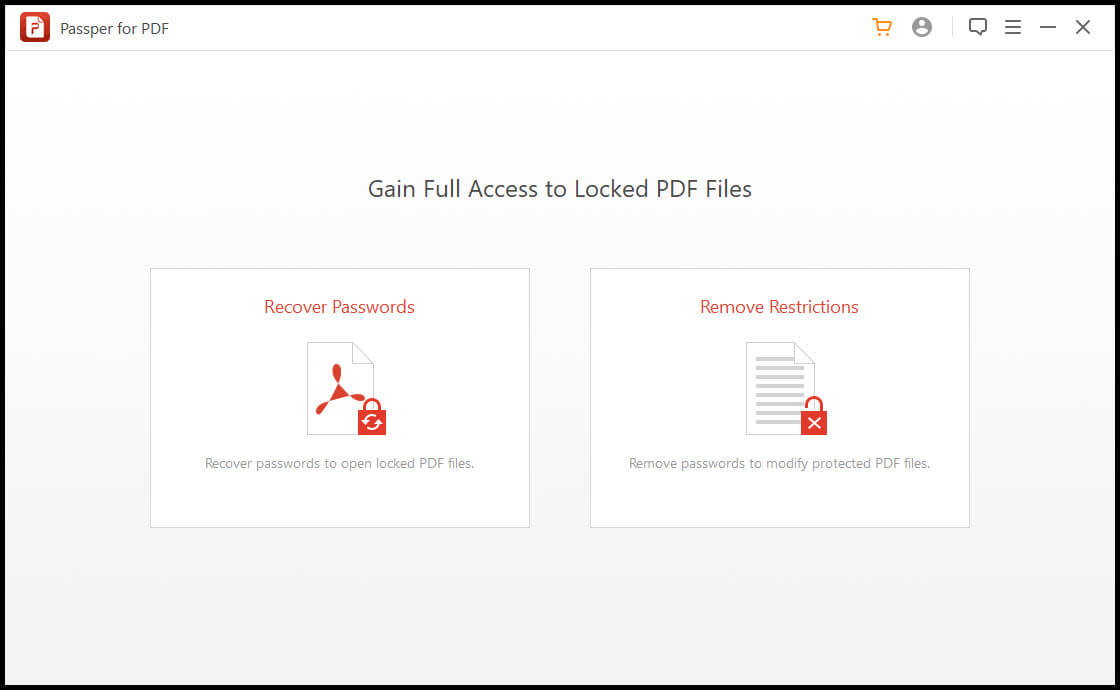
Cracking nu Bubuka-Sandi
Sababaraha file pdf gaduh larangan muka, hartosna henteu tiasa dibuka tanpa kecap konci. Pilihan "cageur kecap akses" dina Passper pikeun PDF mantuan dina hal ieu. Ieu retakan sandi file sarta nampilkeun ka pamaké. Pikeun ngagunakeun pungsi ieu, tuturkeun léngkah-léngkah ieu.
Lengkah 1 : Klik dina "cageur kecap akses" pilihan tina ménu utama.

Lengkah 2: Pencét ikon tambah (+) pikeun milih file pdf anu anjeun badé rengat kecap koncina.

Lengkah 3 : Passper nawarkeun sababaraha métode pikeun cracking sandi. Éféktivitas metode ieu gumantung kana jinis sandi anu aya dina file. Upami Anjeun gaduh pangaweruh parsial atawa tatarucingan alus naon sandi nu bisa jadi, mangka leuwih sae pikeun ngagunakeun salah sahiji tilu pilihan kahiji nyaéta Serangan Kombinasi, Serangan Kamus atawa Serangan Topeng. Upami tebakan anjeun atanapi pangaweruh parsial leres, maka metode ieu bakal paling gancang. Upami anjeun henteu terang naon kecap konci na, maka disarankan pikeun nganggo Brute Force Attack. Metoda ieu nyobian sagala kombinasi mungkin jeung butuh waktu nu leuwih lila.
Ayeuna, pilih metodeu pamulihan anu dipikahoyong. Ku cara kitu, tombol "Pamulihan" warna abu-abu di pojok katuhu handap bakal beureum sareng aktip.

Lengkah 4: Pencét tombol "cageur" sareng ngantepkeun parangkat lunak ngalakukeun sesa padamelan.
Passper bakal nyandak sababaraha waktos pikeun ngolah. Waktu pikeun suksés rengat sandi beda-beda gumantung kana pajeulitna sareng panjangna.

Tungtungna, kecap akses anu retak bakal ditingalikeun anu anjeun tiasa nyalin sareng simpen pikeun aksés anu teu aya halangan pikeun dokumen anjeun.

Nyoplokkeun Pangéditan sareng Percetakan Watesan
Nalika file tiasa diaksés, tapi anjeun diwatesan tina ngédit, mairan, nyitak, atanapi nyalin téks dina file pdf, tuturkeun léngkah-léngkah ieu.
Passper pikeun PDF moal rengat sandi nu ngawatesan éditan-éta moal nembongkeun sandi sabenerna anjeun tapi ngan bakal bypass larangan pamaké ambéh sakabéh hak husus ngédit anjeun disimpen deui ka tingkat normal. Anjeun tiasa nyalin / nempelkeun, ngédit atanapi nyitak upami diperyogikeun tanpa aya masalah.
Lengkah 1: Pilih pilihan "Hapus Watesan" tina ménu utama saatos ngaluncurkeun Passper pikeun PDF.

Lengkah 2: Ayeuna klik dina tombol "Pilih File". Ieu bakal muka jandela Windows File Explorer dimana anjeun tiasa mendakan sareng milih file anu diperyogikeun ti mana disimpen dina PC anjeun.

Lengkah 3: Pas anjeun milih file pdf anu ditangtayungan ku sandi, tombol "Hapus" warna abu-abu di pojok katuhu handap bakal aktip sareng janten beureum. Kantun klik tombol éta pikeun neraskeun prosésna.
Lengkah 4: Parangkat lunak bakal nyandak sababaraha detik, sareng file pdf bakal bébas tina sagala larangan.

kacindekan
Nguruskeun file pdf anu ditangtayungan tiasa janten pikasieuneun pikeun sababaraha urang tapi léngkah-léngkah anu saderhana sareng gampang ieu ngan ukur diperyogikeun pikeun gaduh aksés pinuh kana file pdf mana waé. Passper pikeun PDF , Ku kituna ngabuktikeun jadi breaker sandi pohara alus sarta solusi merenah pikeun dokumén pdf ditangtayungan tur diwatesan.



